前言:
学习java没事中购置一台阿里的服务器。因第一次搭建服务器环境,遇到了很多问题,现以修复,特此记录一下。
安装JDK
1、下载
方式一:
1)官网获取到liunx版本的JDK压缩包,以JDK1.8为例,下载地址:
http://www.oracle.com/technetwork/java/javase/downloads/jdk8-downloads-2133151.html
注: 1、上面需同意协议才能进行下载。
2、阿里的服务器centos7.3为64位系统,所以下载64位的压缩包。其他版本根据系统版本来进行下载。
2)通过远程工具将下载的压缩包上传至服务器。
如SSH等远程工具。
方式二:
因为服务器的与本地的速度很慢,所以也可通过在线下载的方式。
1)获取到jdk安装包的下载链接。
可先将安装包置于下载状态下,用浏览器右键下载文件可获取到下载地址。
2)进入到根目录状态下
cd /3)创建一个存放java 环境的文件夹,并进入
mkdir java
cd /java4)通过 wget 命令进行下载
wget http://download.oracle.com/otn-pub/java/jdk/8u151-b12/e758a0de34e24606bca991d704f6dcbf/jdk-8u151-linux-i586.tar.gz?AuthParam=1515726150_730a9b362a284af62a96756a30896de5
ls /java至此JDK下载完成,当然也有别的方式。能下载下来就是对的。
2、安装
1)将下载完成的安装包进行解压。
tar -xvzf jdk-8u151-linux-x64.tar.gz?AuthParam=1516086180_e43f2649a1d336663156bc954da0d779解压后通过 ls 命令可查看到解压后的文件夹。如果觉得名字麻烦,将其更名别的如:jdk1.8。
mv jdk1.8.0_151 jdk1.8mv jdk1.8 /usr/local1、打开 /etc 路径下的 profile 文件
vim /etc/profile
#set java environment
JAVA_HOME=/usr/local/jdk1.8
JRE_HOME=/usr/local/jdk1.8/jre
CLASS_PATH=.:$JAVA_HOME/lib/dt.jar:$JAVA_HOME/lib/tools.jar:$JRE_HOME/lib
PATH=$PATH:$JAVA_HOME/bin:$JRE_HOME/bin
export JAVA_HOME JRE_HOME CLASS_PATH PATH注:此处涉及到liunx 文件操作相关指令:
1)vim /路径/文件名 :打开相关文件
2)进入文件后按 i 可对文件进行更改操作
3)编辑完,先按esc键,等底部insert消失后输入 :wq 回车进行保存退出。
其他的如果还不明白的,去看看liunx基本指令吧
4、java验证,输入指令。
java -version
出现以上结果,至此JDK安装完成。







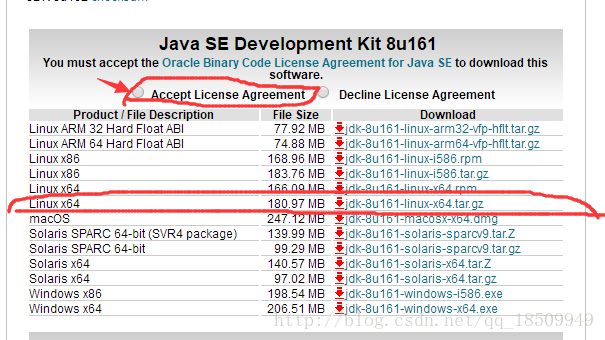
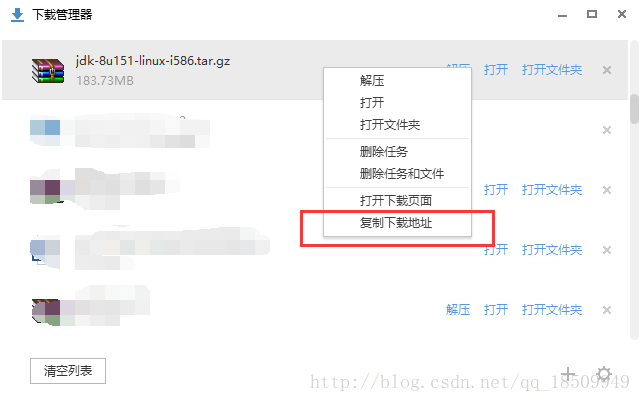













 1万+
1万+











 被折叠的 条评论
为什么被折叠?
被折叠的 条评论
为什么被折叠?








